Amazon.co.jp で2段階認証を設定した
アメリカの Amazon では以前からできていた2段階認証ですが、最近日本でも2段階認証が設定できるようになったとえっちゃんに教えてもらったので設定してみました。
2段階認証はユーザーIDとパスワードの認証を通過した後に携帯電話の SMS やスマホの認証アプリに表示される数桁の認証コードを入力することで万が一ユーザーIDとパスワードが流出しても簡単にログインさせないようにする認証方式とかそんないい感じのシステムです。
Google や Microsoft が提供する認証アプリが使えるようです。
まずはサインイン
まず普通にサインインしてアカウントサービスを開きます。
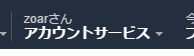
アカウント設定からスタート
アカウント設定 の中にあるアカウント設定を変更をクリックします。

アカウント設定を変更 の一番下に高度なセキュリティ設定 があるので右側の編集をクリックします。

2段階認証の説明と設定が必要な理由が表示されます。
2段階認証ができるようになった時点でログイン時に設定を促す画面を出してくれた方がいいと思いますが…。
設定を開始 をクリックして設定をスタートしましょう。

コードの受け取り方の選択
認証コードの受け取り方がテキストメッセージか認証アプリを選べます。
いつも使っている認証アプリを選択しました。

画像では豪快に消していますが、 QR コードが表示されるのでこいつをスマホの認証アプリで読み取ります。

読み取りを行うと認証アプリに Amazon が追加され、6桁の認証コードが表示されるので、下側にあるテキストボックスへコードを入力してコードを確認して続行をクリックします。
バックアップ手段を追加
万が一スマホの認証アプリが使えなくなった場合に備えて認証コードを受け取るための予備の手段を設定します。
他のサービスも方法は違えど認証コードがなくてもサインインやログインできるようするなど、一つ目の手段がダメだったときの手段が用意されていることがほとんどです。
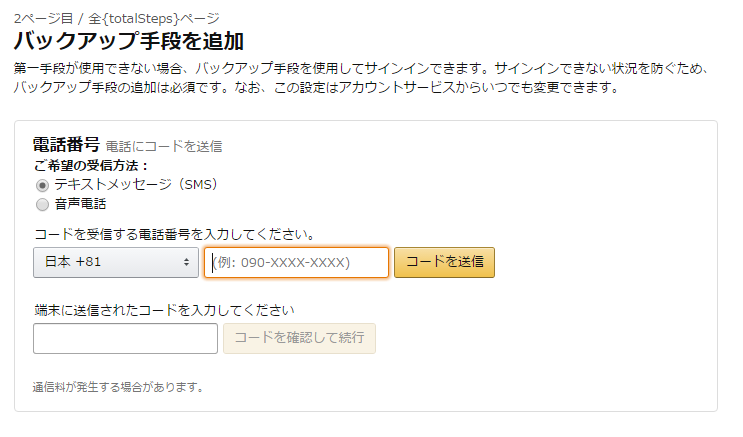
最初はテキストメッセージを選択して電話番号を入力したのですが、12時間以上経ってもコードが送られてこないので音声電話を選択して音声でコードを受け取りました。
今回この音声は音質が悪く、微妙にどんな数字を言っているのかわかりませんでしたが、なんとか数値を聞き取って入力することができました。
最後の確認
最終的に2段階認証を有効にする前に2つの注意事項(?)が表示されます。

- 認証コードを入力する画面が出ない端末ではパスワードの後ろに認証コードを追加してサインインする
- よく使う端末ではコードの入力を不要にする
といったところです。
必要であればこの端末ではコードの入力は不要です。にチェックを入れます。
自分はよく使う端末でも毎回コード入力をするようにしています。面倒なんですけどね。
同意して2段階認証を設定にするをクリックすれば設定が完了します。
おしまい
一度サインアウトしてもう一回サインインしようとすると認証コードの確認が必要になっているはずです。
いくつかのサービスで多要素認証、2段階認証を利用していれば簡単だと思える操作です。
というか2段階認証を使えることになったとアナウンスしてくれてもいいと思うんですが、自分の見落としでしょうか…。
以前より安心してサービスを使えるようになりますね。
おまけ
ちょっと書きましたがバックアップ手段を追加の段階でテキストメッセージを受け取れずに設定を停止していました。
翌日別の端末でバックアップ手段を追加の段階から再開することができていますが、なんで送られてこなかったのかはわかりません。
ちゃんと最後の同意して2段階認証を設定するをクリックするまでは2段階認証が有効にならないので設定を途中で抜けても中途半端な状態で2段階認証が始まるということはなさそうです。